AVI è un popolare formato contenitore multimediale. I file video in questo formato possono essere trovati quasi ovunque. Ma incontriamo sempre problemi quando riproduzione di file AVI su Mac e Windows perché i video con estensione .avi non hanno un singolo codec. Per gli utenti Mac, è più difficile da giocare AVI su Mac rispetto agli utenti Windows, perché Tempo veloce o altri lettori multimediali integrati non supportano direttamente la riproduzione AVI. Quindi, come riprodurre i file AVI sui computer? Non ti preoccupare. Ti mostrerò i modi semplici per riprodurre file AVI su Mac e Windows.
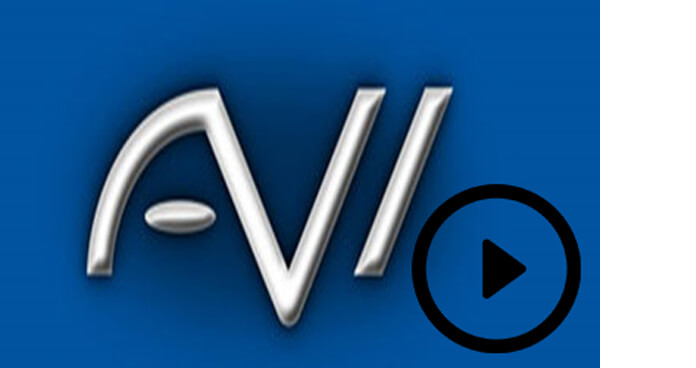
Il modo migliore e più semplice per giocare a AVI su Mac è con Lettore AVI per Mac. Qui ti consigliamo Aiseesoft Blu-ray Player. Può riprodurre file AVI con qualità audio e immagine senza perdita. L'interfaccia intuitiva lo rende abbastanza facile da usare anche per i principianti.
Passo 1 Installa Mac AVI Player su Mac
Scarica e installa AVI Player sul tuo Mac, aprilo e avvialo per un utilizzo immediato.
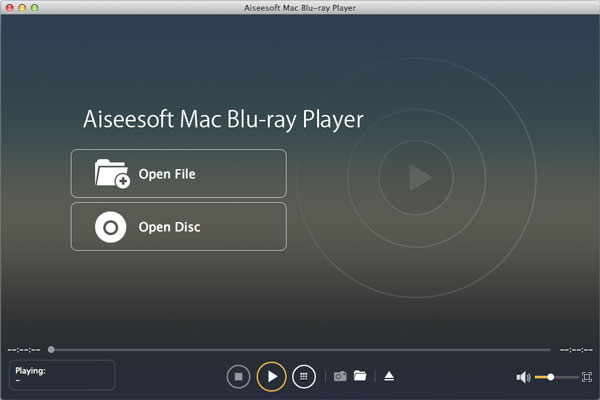
Passo 2 Aggiungi il file AVI sul lettore
Aggiungi i tuoi file AVI locali al lettore video AVI per Mac. La riproduzione inizierà automaticamente. È possibile mettere in pausa / avviare / riavvolgere la riproduzione con il proprio desiderio.
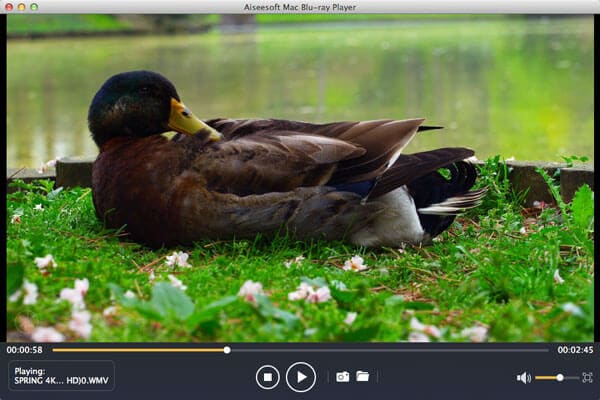
Per gli utenti Windows, basta scaricare AVI Player per Windows per riprodurre file AVI.
Puoi anche convertire i file AVI in MOV formati con Mac Video Converter e quindi riprodurre i file AVI in QuickTime. Questo è un convertitore video professionale che può convertire i campi AVI in MOV o in qualsiasi altro formato popolare, come MP4, WMV, MKV, ecc. Con questo convertitore video, puoi anche modificare il tuo video prima di convertirlo.
Passo 1 Installa Mac Video Converter su Mac
Scarica e installa Mac Video Converter sul tuo computer, avvialo e aprilo per usarlo in seguito.

Passo 2 Aggiungi il file AVI
Fai clic su "Aggiungi file" per aggiungere file AVI locali al convertitore video per Mac e scegli MOV come formato di output.
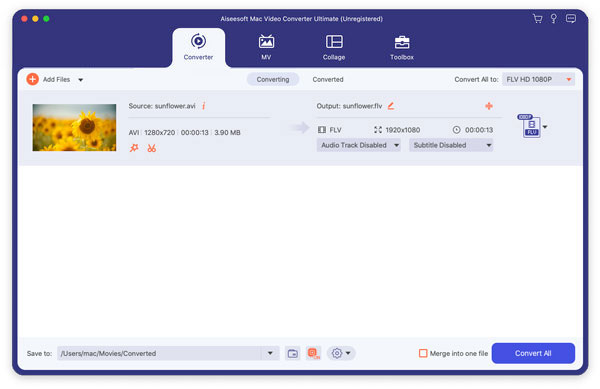
Passo 3 Converti AVI in MOV
Fare clic sul pulsante "Converti" per avviare la conversione da AVI a MOV.

Dopo aver convertito AVI in MOV, puoi riprodurre facilmente i file convertiti in QuickTime.
Perian è un componente QuickTime che supporta vari formati video, inclusi i file AVI. Quindi puoi aggiungere Perian al tuo Mac per riprodurre AVI su Mac. Ma una cosa che devi notare è che non significa che Perian può riprodurre qualsiasi file AVI. Sarà presto eliminato e il suo team non fornirà più supporto. Molti utenti Mac incontrano problemi quando riproduzione di file AVI su Mac con Perian. Quindi non è una soluzione di lavoro al 100%.

Nel lettore AVI gratuito, Puoi provare VLC Player e MPlayer. Ti consentono di riprodurre file AVI con funzionalità gratuitamente. Tuttavia, la riproduzione non è di alta qualità. A volte, i video sono in buffering e la traccia audio non si sincronizza con l'azione. Quindi potrebbero non essere il lettore AVI perfetto per utenti Mac e Windows.


La riproduzione di AVI su Mac o Windows può essere pienamente saturata con i modi sopra indicati. Tuttavia, se vuoi giocare a AVI con il tuo iPad Pro nel lungo viaggio in treno, come lo gestisci? La risposta è convertire AVI in iPad.